技术很棒 - 直到出现问题。这就是为什么克隆Mac的硬盘驱动器很明智的原因,因此您总是为意外准备。在这篇文章中,我将指导您完成简单的步骤,以创建Mac的完整备份。您将学习如何准备,克隆和验证您的驱动器,以确保您准备好自己的路。
MAC硬盘克隆意味着将Mac的内部硬盘驱动器的精确副本(通常是在外部驱动器上)。此过程重复了所有内容(您的操作系统,应用程序,文件和数据),因此您可以轻松地将整个系统恢复或传输到另一个驱动器或计算机。
在克隆Mac的硬盘驱动器之前,您需要什么?
要创建Mac的硬盘驱动器的克隆,您将需要以下内容:
- ?目标驱动器:单独的存储设备,例如外部硬盘驱动器或SSD,以存储克隆。
- ?克隆软件:可靠的软件,例如磁盘钻,Carbon Copy Cloner,Superduper!或Macos的内置磁盘实用程序。
- ✅足够的存储:确保目标驱动器在Mac的硬盘驱动器上具有足够的空间可容纳所有数据。
- ?兼容MacOS:您的Mac应为克隆软件运行兼容的OS版本。
- ⏳时间和耐心:该过程可能需要一段时间,因此请留出足够的时间并保持耐心。
如何克隆Mac的硬盘驱动器
克隆硬盘驱动器涉及几个阶段,因此让我们将其分解为易于遵循的步骤。
步骤1:准备Mac
这是您可以将Mac准备好克隆的方法。
- 删除旧的和未使用的应用:通过使用Mac的内置工具,轻松删除不需要的应用程序及其剩余文件。只需将应用程序拖到垃圾箱中,然后将其清空即可确保系统上没有残留物。
- 在您的Mac上删除缓存文件:清除不必要的缓存文件,通过导航到查找器中的缓存文件夹并删除它们。这有助于释放空间并减少系统混乱。
- 删除重复项:您只需单击几下扫描和删除重复项,以确保您的系统保持井井有条。MacKeeper的重复Finder允许您快速消除重复的文件,从而释放Mac上的宝贵空间。
- 整理您的下载文件夹:查看并从下载文件夹中删除不必要的文件,以维护有组织的系统和免费存储空间,这也可以加快克隆过程。
步骤2:格式化外部硬盘驱动器
为了确保与Mac的兼容性并促进克隆过程,您需要正确格式化外部硬盘驱动器。请按照以下步骤使用磁盘实用程序格式化外部硬盘驱动器:
- 打开发现者>申请>公用事业>磁盘实用程序。
- 从左侧的菜单中选择外部硬盘驱动器。
- 单击擦除上菜单中的选项。
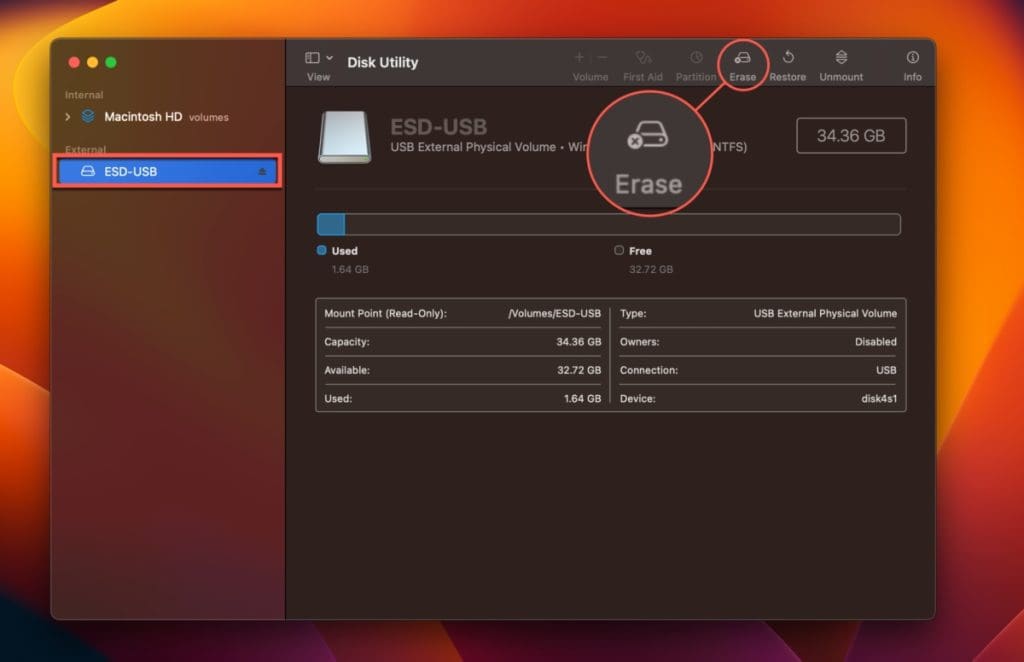
- 选择Mac OS扩展(日记)格式。
- 点击擦除完成格式过程。
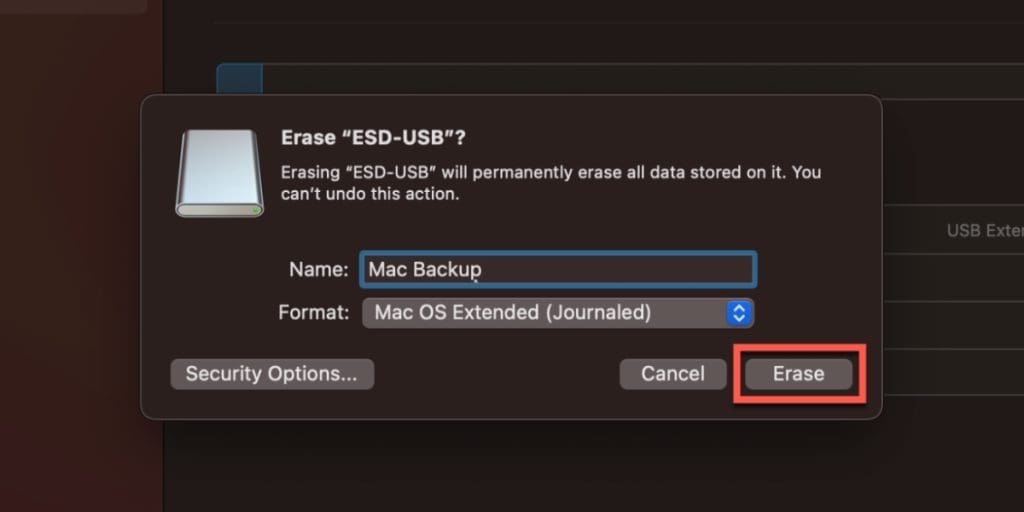
步骤3:下载和安装克隆软件
现在,您的外部驱动器已格式化,您可以继续创建磁盘映像。但是为此,您需要克隆软件。提供各种选项,但我建议磁盘钻,因为它易于使用并提供免费试用。
这是在Mac上下载和安装磁盘钻的步骤:
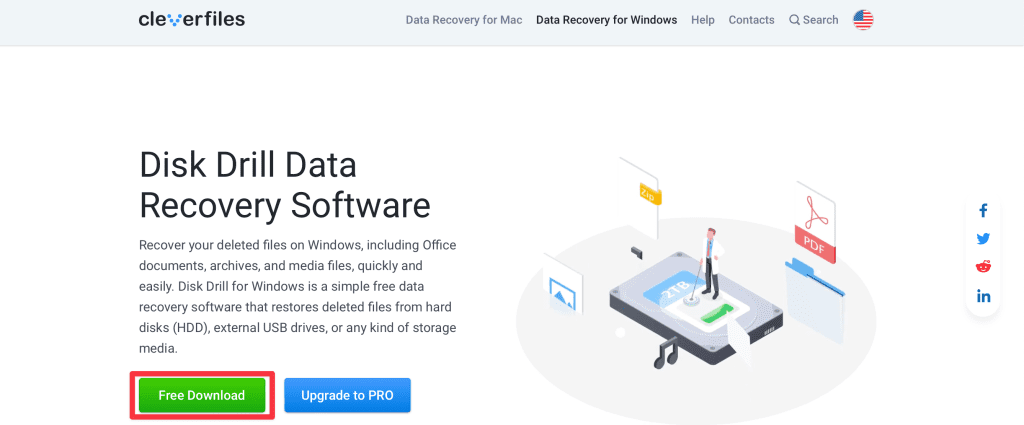
- 去你下载文件夹和双击diskdrill.dmg文件。
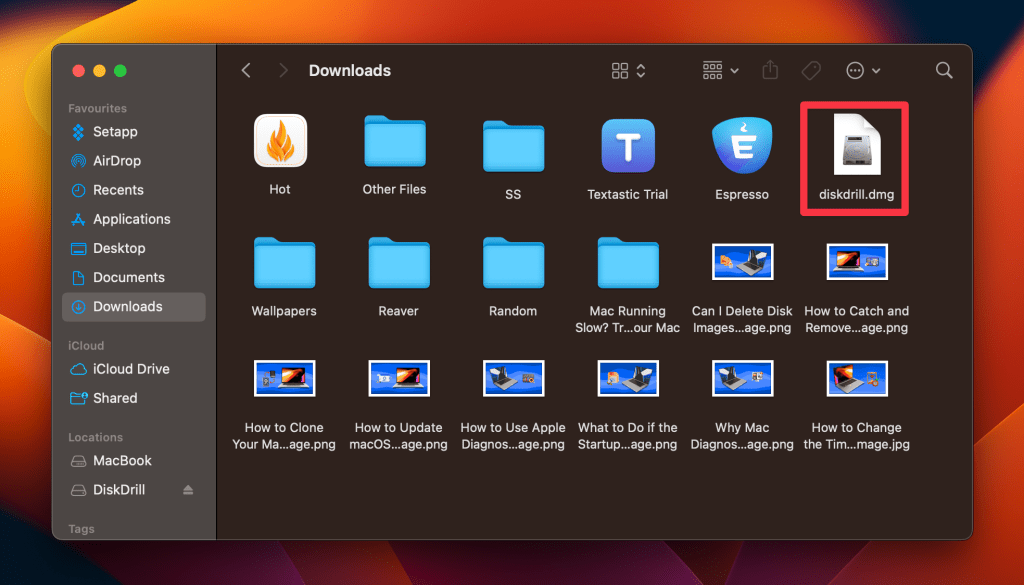
- 接下来,拖动磁盘钻在此窗口上的应用程序文件夹的图标。
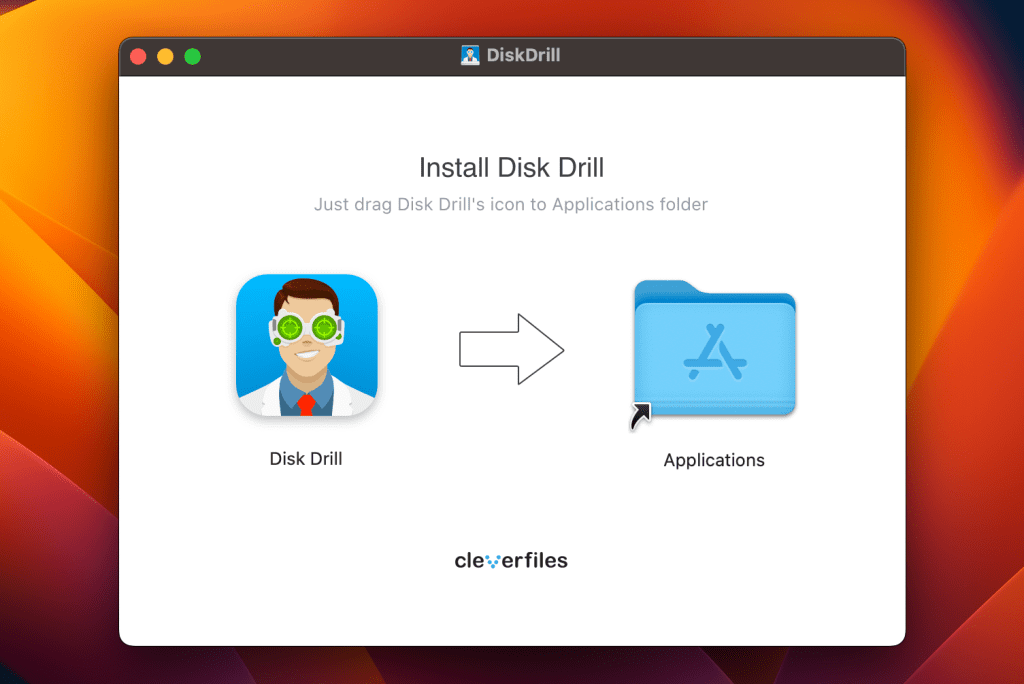
步骤4:使用克隆软件创建磁盘图像
下载和安装克隆软件(在这种情况下磁盘钻)后,您可以开始生成磁盘映像。这是使用磁盘钻在Mac上创建磁盘图像的方法:
- 将外部硬盘驱动器连接到Mac。确保外部硬盘驱动器的存储容量大于或等于Mac的内部硬盘驱动器,或者至少比当前使用的空间大。
- 通过打开您的Mac启动磁盘钻申请文件夹和双击磁盘钻应用图标。
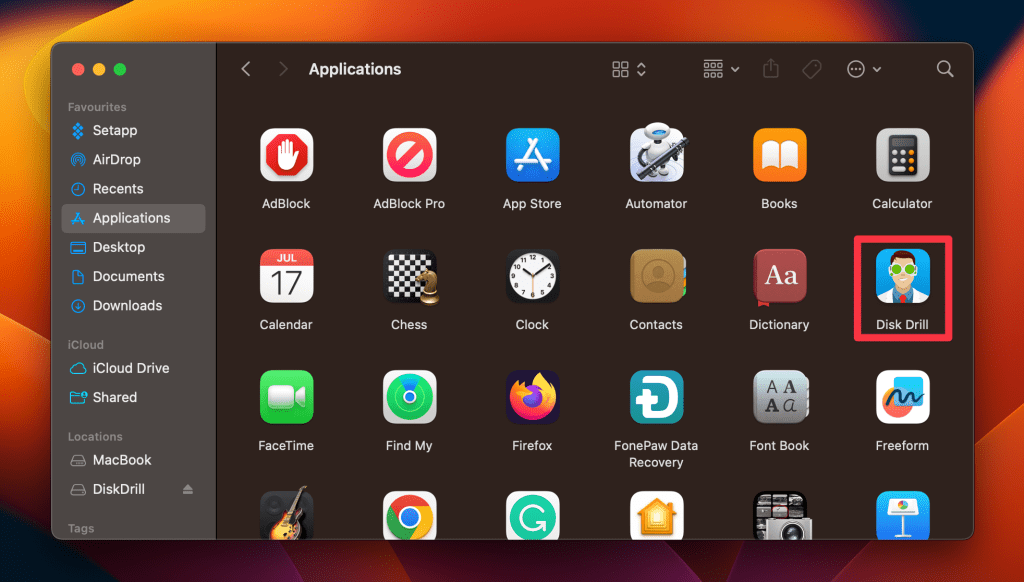
- 单击字节到字节备份在左侧栏中的选项并点击好,让我们去做吧在右窗格中。
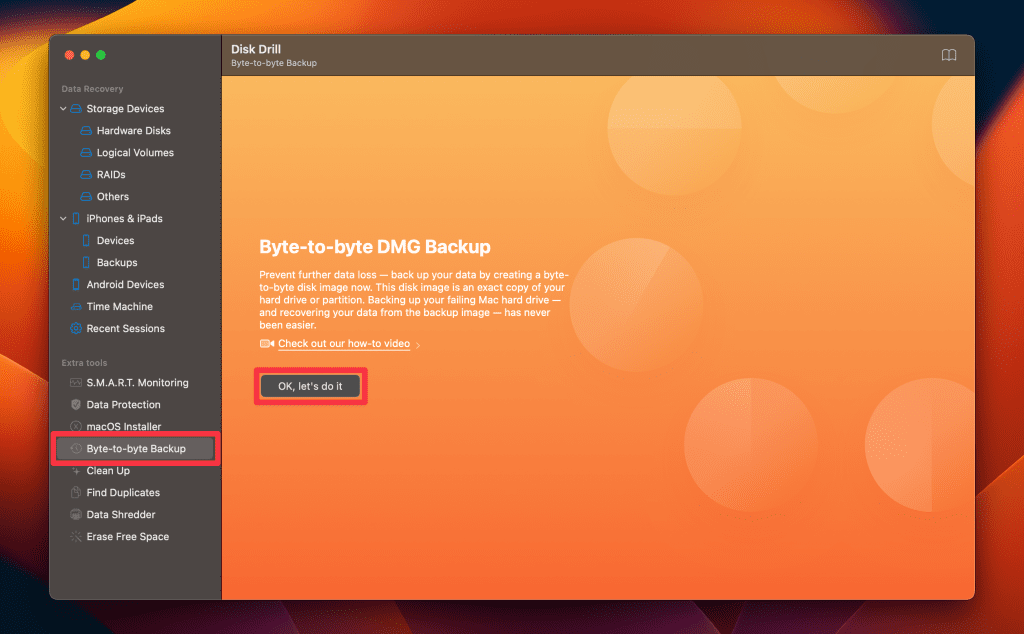
- 接下来,选择要克隆的硬盘驱动器并点击创建备份按钮。

- 为备份选择一个名称,并指定存储它的首选位置。默认情况下,磁盘钻头建议备份名称,但是您可以根据需要进行自定义。点击节省。
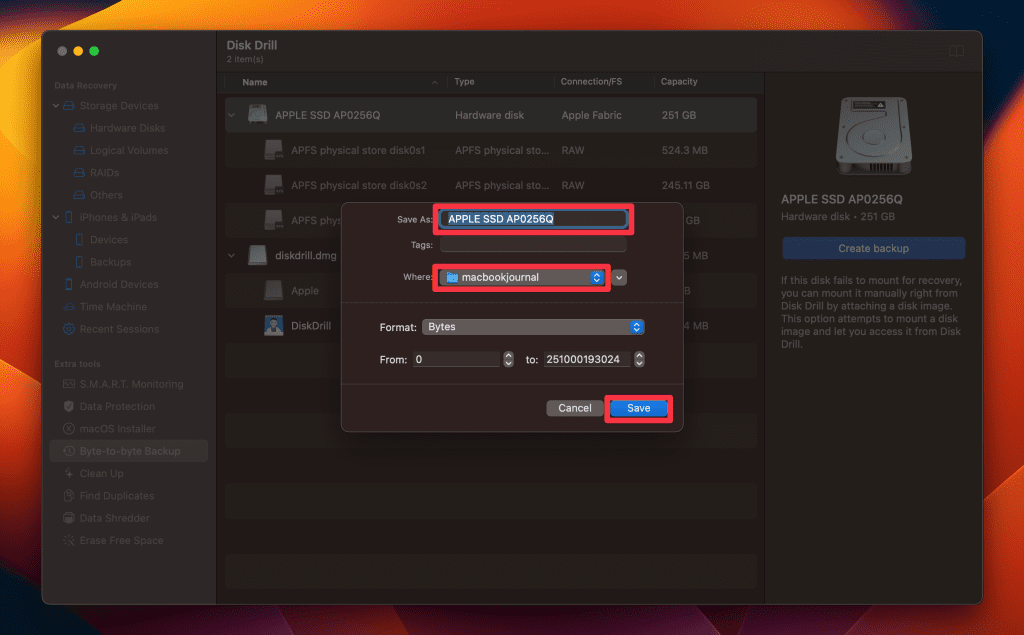
- 允许备份过程完成。持续时间将取决于备份的数据,因此可能需要一些时间。
- 您会收到一个创建的磁盘图像!一旦备份进度达到100%的通知。
- 现在,您的所有数据都牢固地克隆在您的外部硬盘驱动器上。
- 要在外部设备上找到克隆,请单击在Finder中显示结果选项。如果原始驱动器有任何问题,则可以证明此功能有用,从而可以访问和检查备份。
步骤5:验证克隆是可引导的
为了确保成功的MAC硬盘驱动器克隆,建议验证克隆是否可以引导。请按照以下步骤:
- 固定Mac的重新启动选项⌥钥匙。
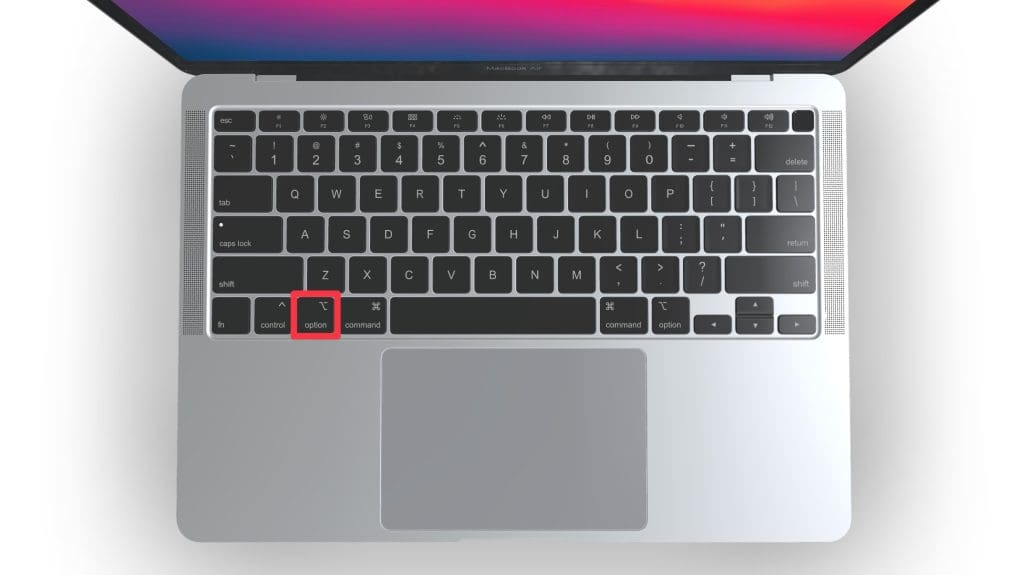
- 您会看到可用驱动器的列表。
- 选择新创建的驱动器,然后等待Mac启动。
- 检查所有应用程序是否按预期工作。
如何从克隆中恢复Mac
要从克隆中恢复Mac,请按照以下步骤:
一个。用于基于英特尔的Mac
- 去苹果菜单和选择重新启动。
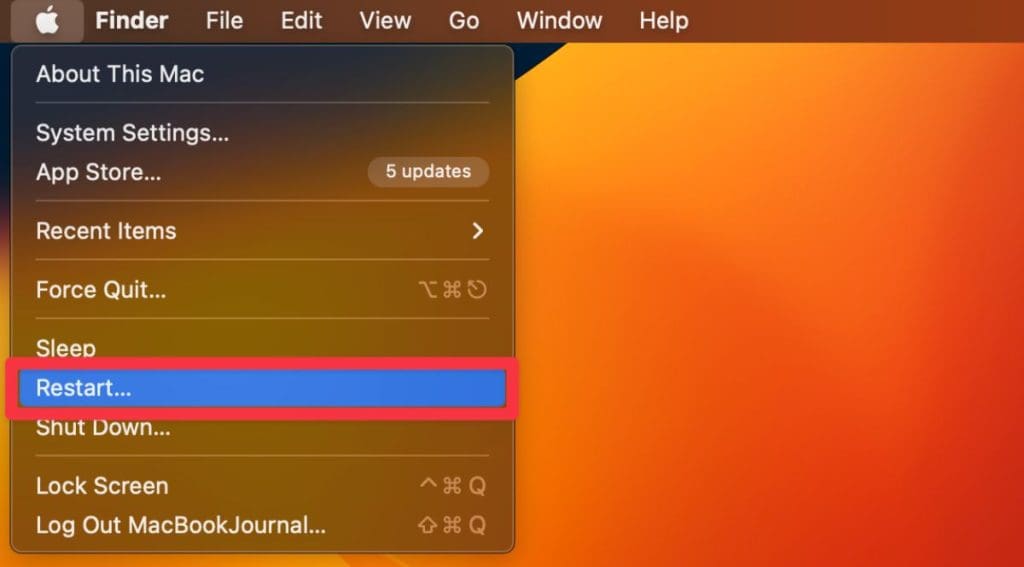
- 立即按住命令⌘ + r直到您听到启动声音或查看Apple徽标。
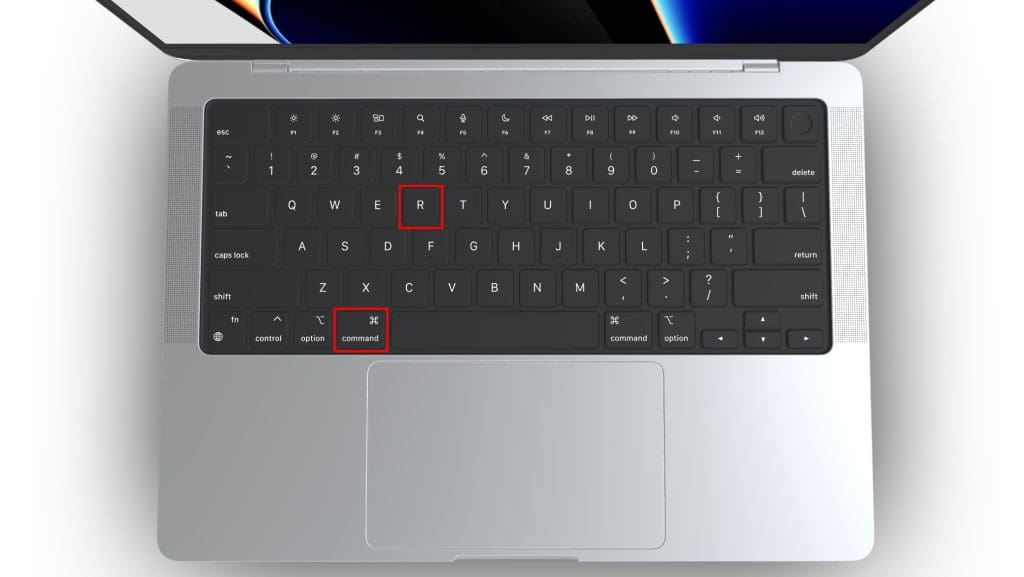
- 从恢复模式中选择磁盘实用程序>继续。
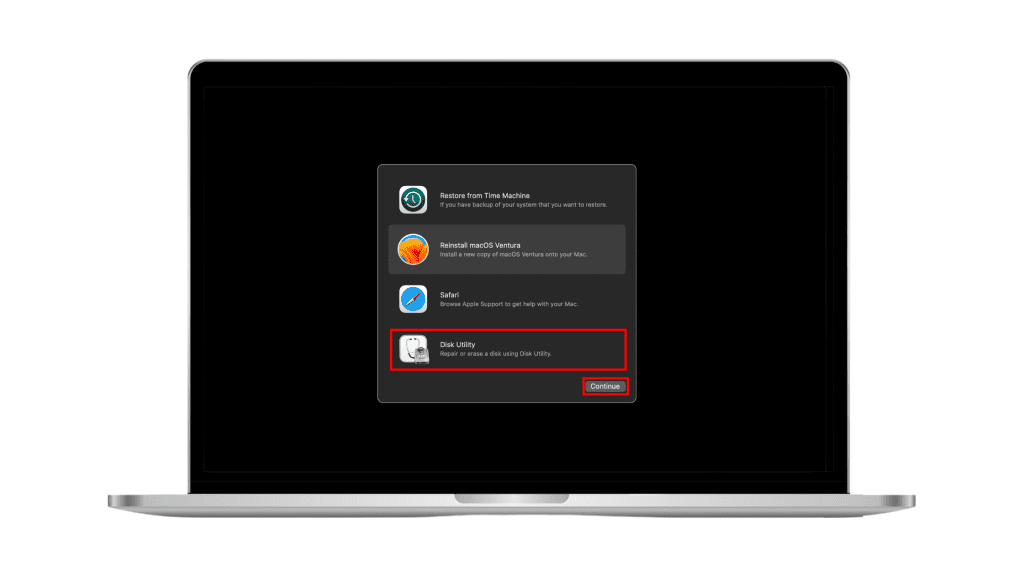
- 查找并选择您的硬盘驱动器,转到恢复标签,然后选择外部设备作为源。
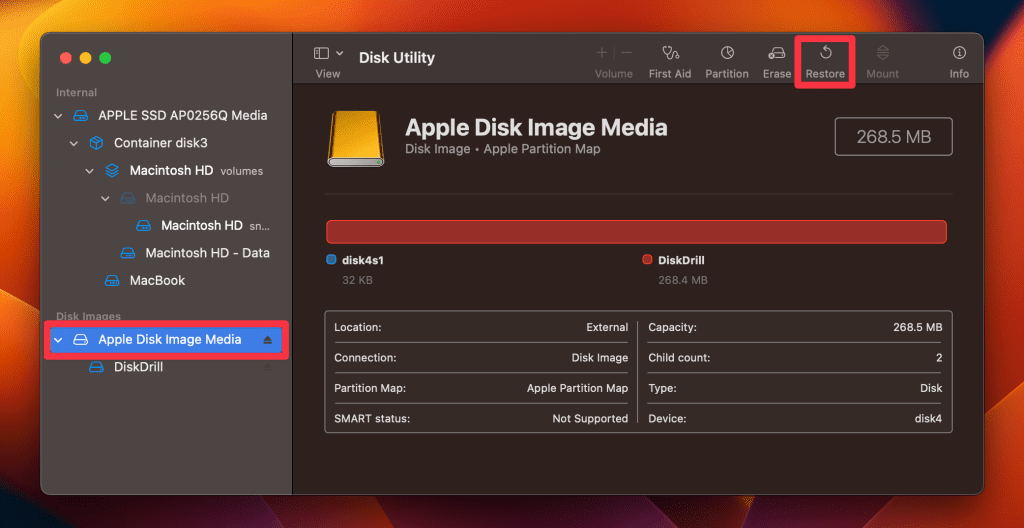
- 选择您的MacBook硬盘驱动器作为目的地。
- 点击恢复并重新启动您的Mac。

b。对于苹果硅Mac
- 打开您的Mac并按住力量按钮。
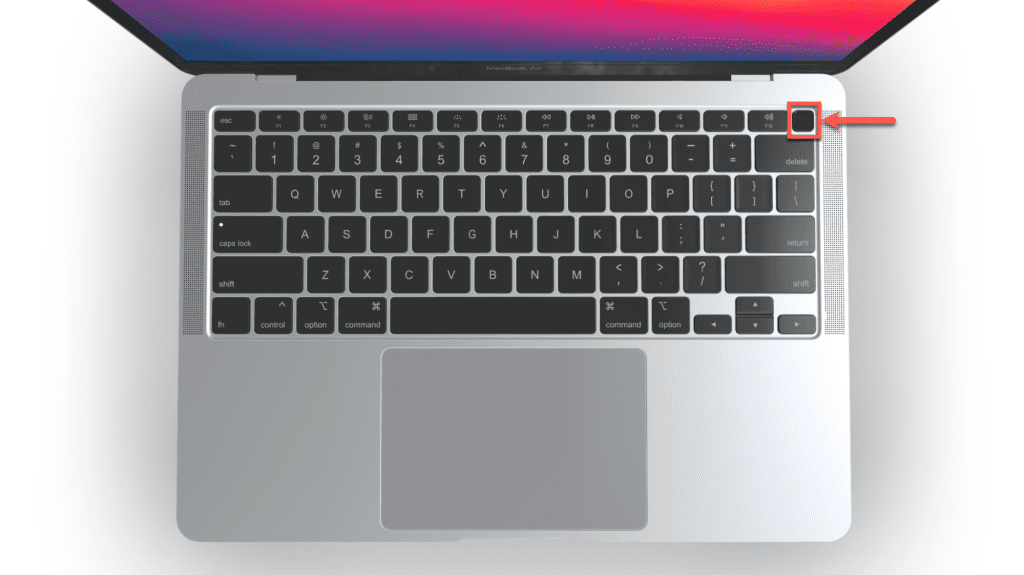
- 保持按下,直到看到启动选项为止。
- 点击选项(齿轮图标)并击中继续。
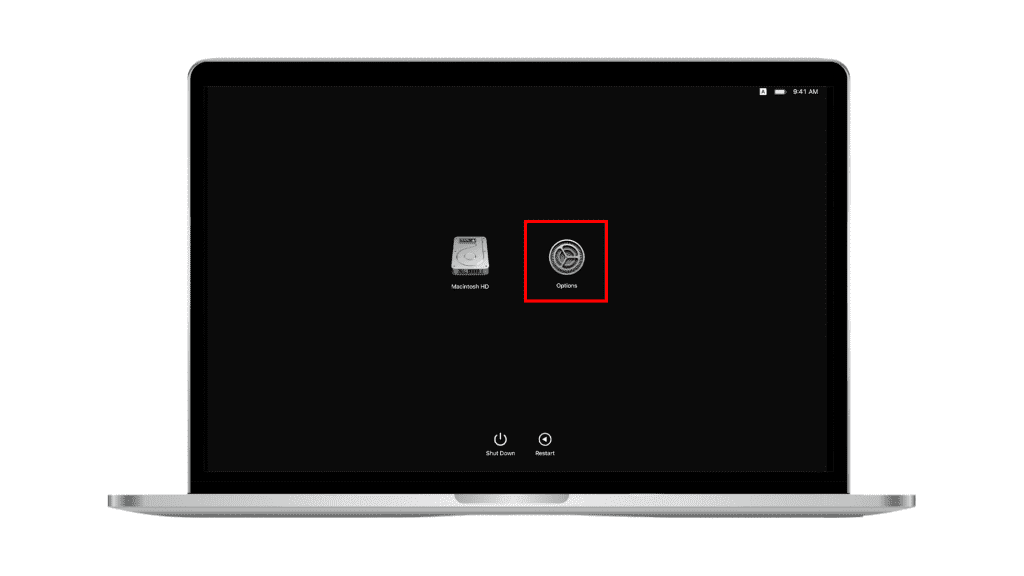
- 按照屏幕上的说明,选择用户,然后输入管理员密码。
- 从恢复模式下,按照与基于英特尔的MAC相同的步骤。
c。使用另一个Mac从克隆启动
- 关闭您的Mac。
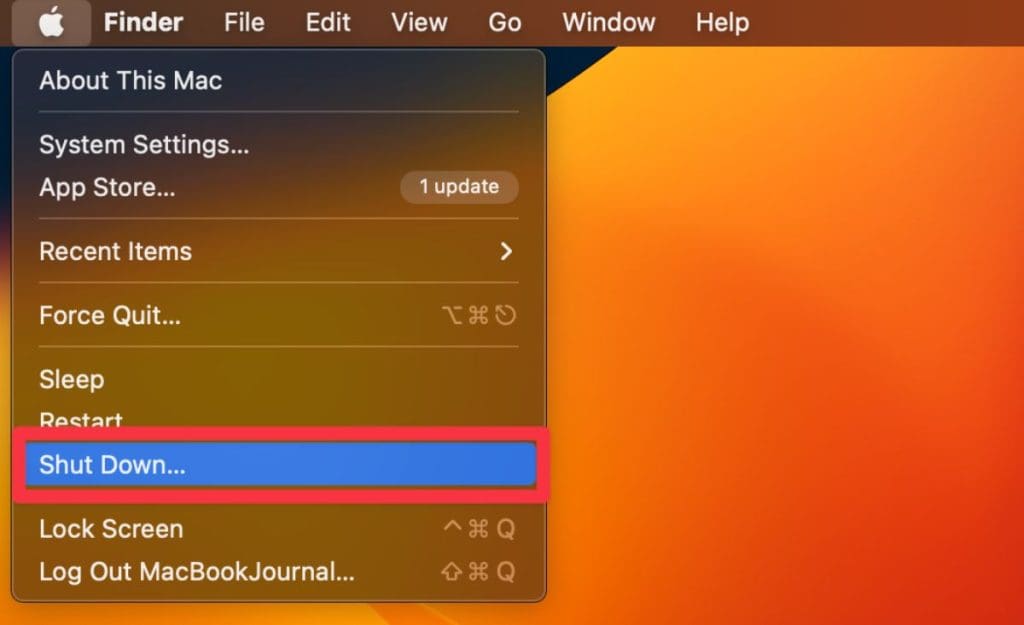
- 将外部驱动器连接到Mac。
- 打开Mac,然后按选项⌥当您听到启动声音时的关键。
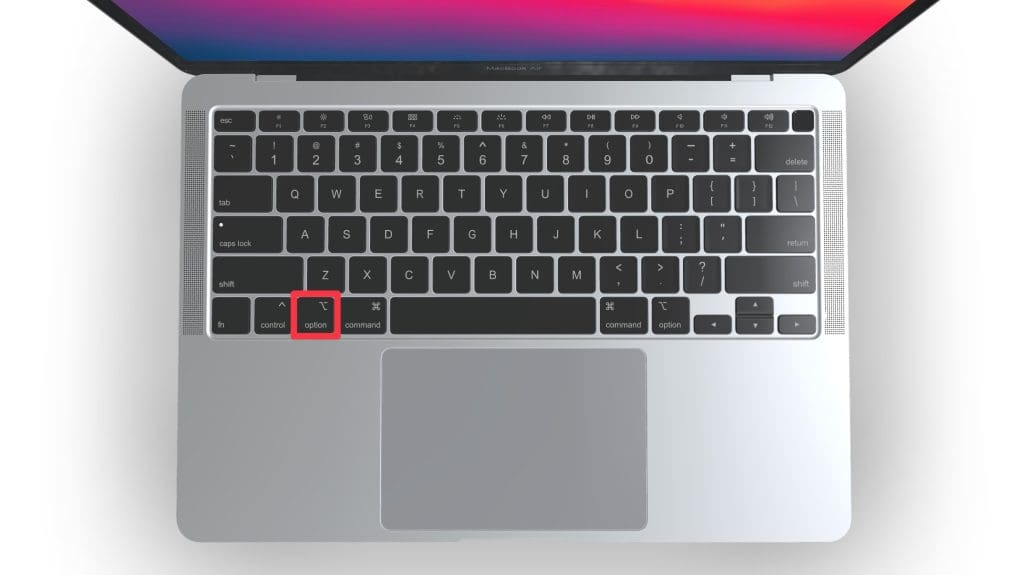
- 从系统列表中选择具有克隆备份的外部驱动器。
- 利用克隆将文件还原到分区的MAC驱动器。
如何在不同的Mac上启动克隆而不删除原始的克隆
要从其他Mac上的克隆启动而不删除原始系统,请按照以下步骤操作:
- 打开磁盘实用程序。
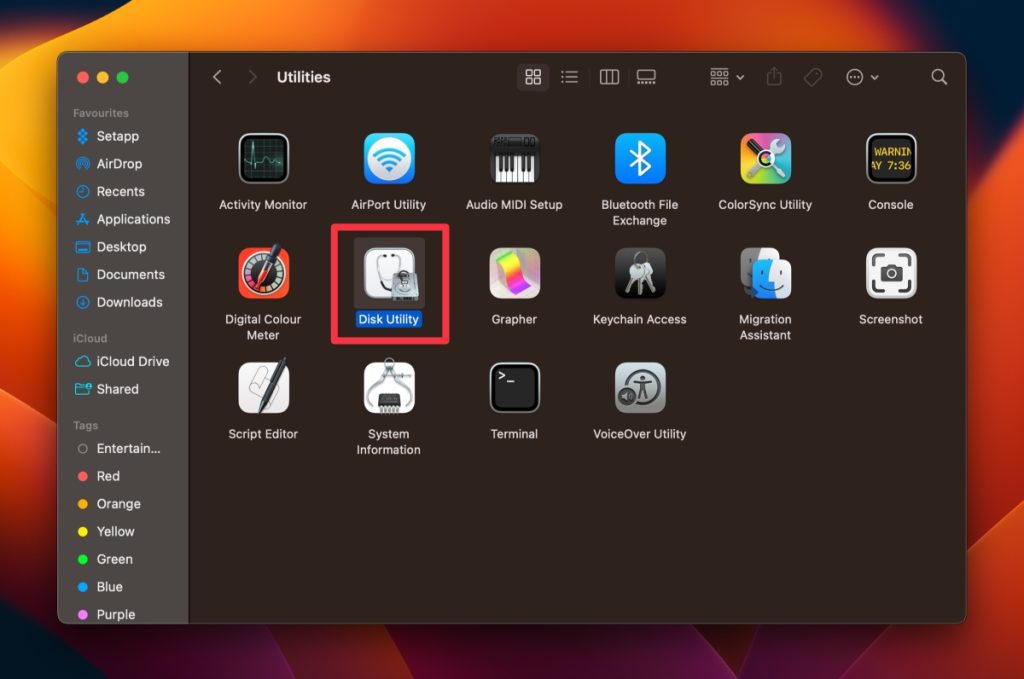
- 选择您的硬盘驱动器并选择分割。
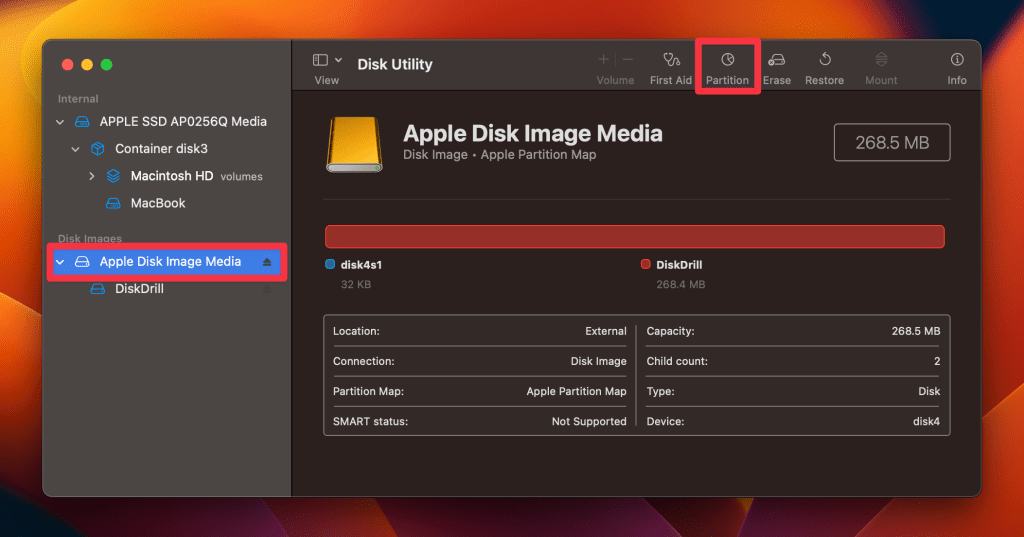
- 单击+按钮。
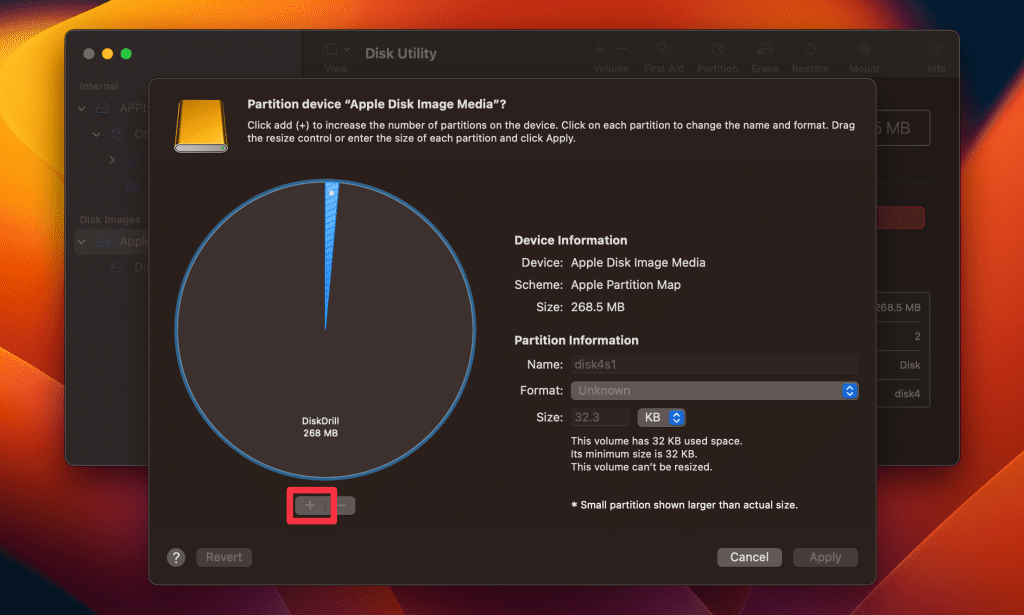
- 通过拖动圆来调整分区尺寸。
- 提供分区的名称,然后单击申请。
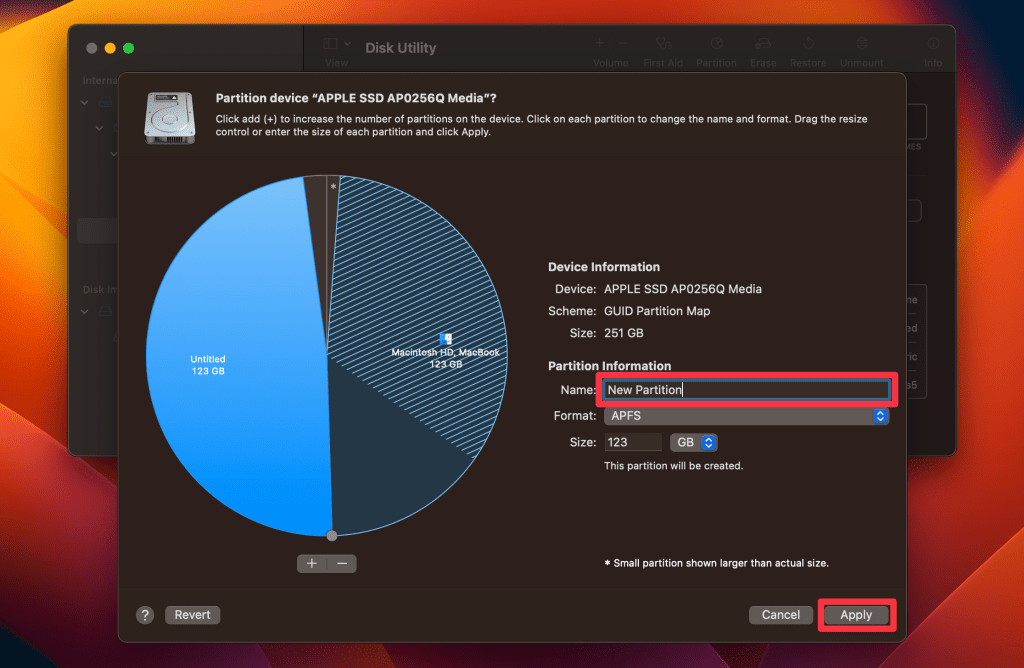
- 等待该过程完成。
- 将包含克隆的外部硬盘连接到所需的MAC。
- 打开Mac的同时压制选项⌥钥匙。
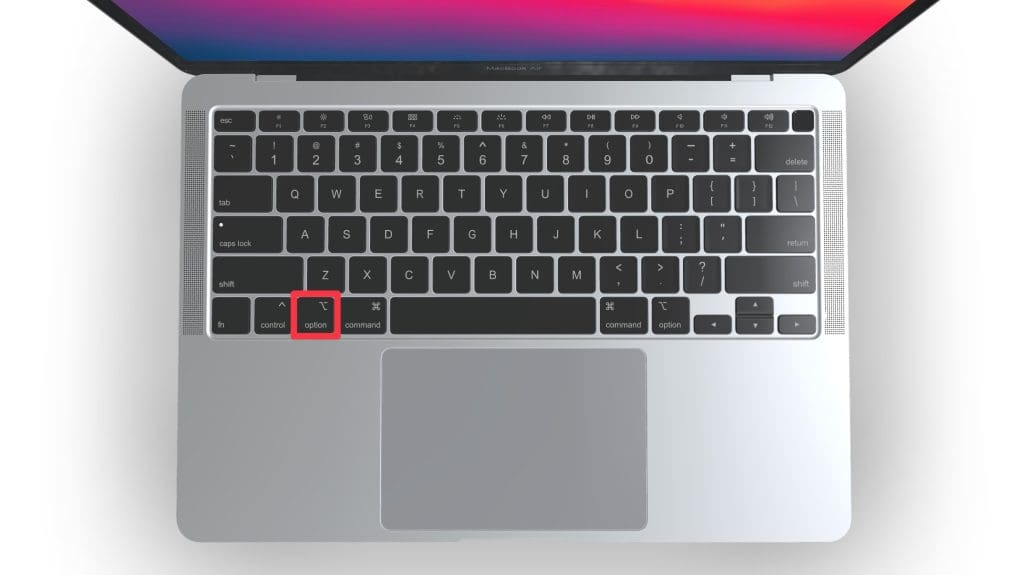
- 选择外部硬盘驱动器从您的克隆启动。
克隆您的Mac的硬盘驱动器来保护您的数据
现在,您已经成功克隆了MAC硬盘驱动器并保护了数据,这里还有一些提示,可以在Mac上确保数据安全:
- 备份您的Mac在发生崩溃或损失的情况下,保持数据的安全。
- 还原Mac上已删除的文件使用时机备份。
- 工厂重置您的Mac在出售,赠送或交易之前。
常见问题
我可以使用Time Machine克隆Mac硬盘驱动器吗?
不,您不能使用Time Machine克隆Mac硬盘驱动器。 Time Machine会创建增量备份,存储多个文件的文件,但并非旨在创建整个硬盘驱动器的可引导副本。
我是否需要大型外部硬盘驱动器来克隆我的MAC硬盘驱动器?
是的,您需要大型外部硬盘驱动器来克隆MAC硬盘驱动器。建议使用足够的存储容量的外部硬盘驱动器来容纳您当前的数据并为将来的增长提供空间。
我可以使用克隆的备份在另一台计算机上还原我的Mac吗?
不,您不能使用克隆的备份来恢复其他计算机上的Mac。克隆Mac硬盘驱动器会创建系统的可启动副本,您可以在同一计算机上恢复Mac或迁移到具有相同硬件规格的新Mac。
